
- •Лабораторная работа №1 Изучение основ работы с пакетом для математических и инженерных расчетов «matlab»
- •Методические указания к работе
- •1. Рабочее пространство системы matlab и ее командное окно
- •2. Создание дневника (протокола сеанса работы в пакете matlab)
- •3. Основы программирования в matlab
- •3.1. Создание Файл-сценарий
- •3.2. Создание м-функий
- •Порядок выполнения работы
- •Лабораторная работа №.2 Расчет низкочастотного фильтра
- •Методические указания
- •Контрольные вопросы
- •Содержание отчета
- •Лабораторная работа №3 Моделирование работы низкочастотного фильтра
- •Контрольные вопросы
- •Содержание отчета
Контрольные вопросы
Что такое полоса пропускания фильтра?
Что такое полоса задерживания фильтра?
Как рассчитать величину неравномерности АЧХ фильтра?
Какие существуют типы фильтров ?
Как определить величину ослабления фильтра в полосе задерживания ?
Нарисуйте типовую АЧХ фильтра нижних частот.
Содержание отчета
Цель работы.
Протокол сеанса работы с «MATLAB».
Ответы на контрольные вопросы.
Лабораторная работа №3 Моделирование работы низкочастотного фильтра
Цель работы: освоить технологию моделирования цифровых фильтров средствами надстройки SIMULINK системы MATLAB.
Методические указания
Надстройка SIMULINK системы MATLAB широко используется для моделирования различных процессов. SIMULINK позволяет моделировать работу очень сложных систем. Ресурсы SIMULINK позволяют выполнять моделирование в реальном времени. Примерами может служить моделирование: синхронной машины, фиксатора тормоза, генераторов, состояния событий, прыгающего шара, маятники с одним и двумя шарнирами, гидравлической системы, системы управления самолета, термодинамической модели дома и др.
Запустить SIMULINK можно несколькими способами:
нажатием кнопки
 «Новая
Simulink
Модель» на панели инструментов
окна управления MATLAB;
«Новая
Simulink
Модель» на панели инструментов
окна управления MATLAB;вводом в командную строку рабочей области окна управления MATLAB команды simulink;
через пункт меню «Файл» окна управления MATLAB выбрав последовательно опции «Создать» => «Модель».
П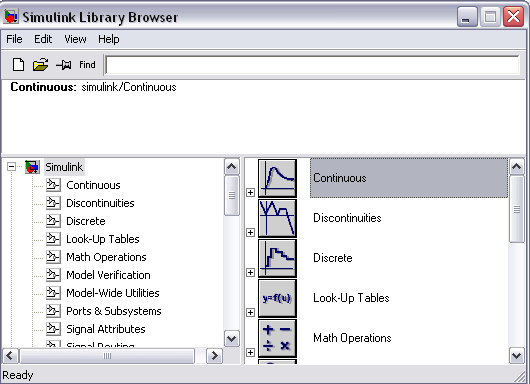 осле
запускаSIMULINK
появляется окно::
Simulink
Library
Browser
(рис. 1) - окно библиотеки SIMULINK,
которое
содержит блоки для моделирования.
осле
запускаSIMULINK
появляется окно::
Simulink
Library
Browser
(рис. 1) - окно библиотеки SIMULINK,
которое
содержит блоки для моделирования.
Рис. 1.. Рабочее окно ,библиотек SIMULINK.
Библиотека блоков SIMULINK содержит весь набор блоков, с помощью которых составляются схемы моделирования. Библиотека блоков играет важнейшую роль всоставлении схем моделирования. Она содержит максимум стандартных блоков, с помощью которых можно составить практически любую модель. Библиотеку блоков также можно пополнять, составив их в системе MATLAB.
Для создания новой модели необходимо воспользоваться опцией New: Model (создание новой модели SIMULINK) меню File. После нажатия кнопки New: Model появиться окно: untitled (рис. 2) - рабочее окно SIMULINK, в котором происходит создание схем моделирования;

Рис.2 Рабочее окно SIMULINK
В качестве примера рассмотрим технологию построения модели для исследования работы низкочастотного фильтра имеющего следующие параметры:
|
Hmax=1.01 Hmin=0.99 Kзат=0.0001 |
Фильтр предназначен для выделения низкочастотной составляющей из дискретного сигнала
![]() ,
где
,
где
![]() ,
,
![]() и
и
![]() - частоты составляющих сигнала,
- частоты составляющих сигнала,
![]() - период дискретизации,
- период дискретизации,
![]() - частота дискретизации сигнала;
- частота дискретизации сигнала;
![]() - гауссовский шум с нулевым средним и
дисперсией
- гауссовский шум с нулевым средним и
дисперсией
![]() .
Требуется выделить синусоидальную
составляющую с частотой
.
Требуется выделить синусоидальную
составляющую с частотой
![]() .
.
Для построения модели необходимы следующие блоки:
блок дискретного времени Digital Clock (библиотека Simulink \Sources);
Блок MATLAB Fcn (библиотека Simulink \User-Defined-Functions);
два анализатора спектра SpectrumScope(библиотека Simulink\Sinks).
осциллограф Scope (библиотека Simulink\Sinks).
Для переноса блоков в модель их необходимо скопировать из библиотеки. Для копирования блока из библиотеки установите курсор на значок слева от блока, затем нажмите и удерживайте левую кнопку мыши переместите блок в окно модели и отпустите кнопку мыши. Копия блока появится в окне модели. Таким образом скопируйте все блоки в окно для построения модели. Переместить блоки внутри окна можно, выделив блок и переместив его мышью. После того как все нужные блоки скопированы в окно модели (рис.3), для каждого блока необходимо установить значения

Рис.3
его параметров. Для установки параметров необходимо установить курсор на блок и дважды щелкнуть левой кнопкой мыши. Появиться окно настройки блока.
В окне параметров содержится вся информация о тех или иных параметрах и стандартные кнопки управления:
Apply - - «Применить». Сохранить внесенные вами изменения параметров в блоке.
Revert - - «Вернуть». Вернуть предыдущие сохраненные параметры блока.
Help - - «Помощь». Вывести помощь по данному блоку.
Close - - «Закрыть». Закрыть текущее окно параметров.
В нашем примере блоки имеют следующие параметры
Digital Clock (рис.4): этот блок имеет единственный параметр – величину шага изменения модельного времени Sample Time. Данный блок предназначен для задания в моделях дискретных систем периода дискретизации.

Рис.4
Блок MATLAB Fcn. Этот блок позоляет применить к входному сигналу любую процедуру обработки реализованную в виде М-функции. Блок имеет три параметра настройки (рис.5)

Рис.5
MATLAB function – имя М-функции;
Output with длительность выходного сигнала. Если длительность выходного сигнала совпадает с длительностью входного, то значение параметра устанавливается равным -1. Если это не так, то необходимо заранее определить длительность выходного сигнала и указать ее в качестве параметра.
Output signal type – тип выходного сигнала.
Этот блок предназначен в модели для вычисления входного сигнала фильтра
![]()
Соответствующая М-функция имеет вид:
function u=sig(t);
f1=200;
f2=1000;
d=0.1;
u=sin(2*pi*f1*t)+sin(2*pi*f2*t)+d*randn(1);
Блок Spectrum Scope (рис.6)
Length -256,
Buffer size -256,
Sample time of original time series – 1/8000.

Рис.6
Блок Scope (рис.7):

Рис.7
Number of axis – число осей (каналов осциллографа) - 3;
Time range – пределы временного интервала –auto;
Tick labels – вывод/скрытие отметок по осям;
Sampling – установка временных соотношений: Decimation (в десятичных долях времени со значением по умолчанию1) или Sample Time (в тактах эталонного времени по умолчанию 0).
Каждый блок имеет несколько символов ">",которые входят и выходят из блока. Символ ">",который указывает внутрь блока, называется входным портом, а символ, который указывает из блока, называется выходным портом. Сигнал передается с выхода одного блока на вход другого блока посредством линии связи. Если блок подключен, то символ порта исчезает.
Соединить выход одного блока с входом другого можно следующим образом: установите курсор внутрь выходного порта с правой стороны блока. Стрелка заменится перекрестием. Нажмите и удерживайте левую кнопку мыши и передвиньте курсор к входному порту другого блока. Перекрестие заменится двойным перекрестием. Если необходимо подсоединить входной порт блока к линии связи, то необходимо установить курсор на входной порт и удерживайте левую кнопку мыши передвиньте курсор к линии связи. После выполнения всех соединений модель будет иметь следующий вид (рис 8)

Рис.8
В модель добавлены все компоненты, необходимые для исследования цифрового фильтра. Осталось добавить только блок, реализующий заданный FIRфильтр. Для этого воспользуемся программой FDAtool. Загрузим эту программу с помощью инструкции FDAtool и рассчитаем фильтр с требуемыми параметрами. Методика синтезаподробно описано в методических материалах по лабораторной работе №2. После того как фильтр рассчитан, необходимо щелкнуть по расположенной внизу окнаFDAToolкнопкеRealizeModel. В текущую модель системы моделированияSimulinkбудет добавлен новый компонент – модель заданногоFIRфильтра (блокFilter).

Рис.9
Дважды щелкните на блоке Filter. Появится окно, содержащее готовую схемуFIRфильтра.
Для моделирования примера сначала необходимо открыть блок осциллографа Scope, дважды щелкнув на нем. Затем необходимо установить параметры моделирования. Для этого выберите пункт меню Parameters из меню Simulation. Установите требуемое время окончания моделирования Stop time.
Закройте окно установки параметров, щелкнув по клавише Close. Simulink установит заданные параметры и закроет окно
Выберите пункт Start из меню Simulation. Результаты моделирования выводятся в окна SpectrumScope1 (рис.11), SpectrumScope2 (рис.12), Scope (рис13).
Моделирование закончится, когда достигнуто время, указанное в параметрах моделирования или если выбран пункт Stop в меню Simulation.Для записи модели выберите пункт Save из меню File, введите имя файла и выберите каталог, в котором сохранить файл.

Рис.10

Р ис.11
ис.11
Рис.12
Порядок выполнения работы
Запустить надстройку SIMULINK;
Воспользоваться опцией New: Model для создания окна модели;
Перетащить из окна Simulink Library Browser в созданное окно необходимые для моделирования блоки;
В соответствии с таблицей 1 создать М-функцию для расчета входного сигнала фильтра
 ;
;
Таблица 1
|
№ вар. |
1 |
2 |
3 |
4 |
5 |
6 |
7 |
8 |
9 |
10 |
|
|
75 |
100 |
200 |
90 |
450 |
120 |
150 |
375 |
135 |
200 |
|
|
200 |
300 |
300 |
1200 |
1000 |
1600 |
1200 |
700 |
680 |
800 |
|
|
725 |
500 |
475 |
1500 |
1250 |
2000 |
2500 |
1225 |
2250 |
1000 |
|
|
0.2 |
0.2 |
0.2 |
0.2 |
0.2 |
0.2 |
0.2 |
0.2 |
0.2 |
0.2 |
Для каждого блока установить необходимые значения параметров;
Соединить все блоки модели согласно рисунку 8;
С помощью инструкции FDAtool загрузить программу FDAtool;
Воспользовавшись командой меню File|Opensession|Name, загрузить в оболочку информацию о фильтре, спроектированном при выполнении лабораторной работы №2;
Щелкнуть по расположенной внизу окна FDAToolкнопкеRealizeModelи добавить в текущую модель новый компонент – модель заданногоFIRфильтра (блокFilter);
Провести моделирование;
Создать файл, в котором хранится вся информация о модели.
